Apple TVを介してHDTVでiPad 3Dムービーを簡単に楽しむ方法

iPadの9.7インチ高解像度ディスプレイは、好きな映画を見るのに最適です。 しかし、家族と一緒にHDTVを見たり、再生したりするために、お気に入りのホットな映画を3Dのビデオに変換することを検討したことがありますか? また、一般的なBlu-rayムービー、DVD、SD(Standard Definition)/ HD(高精細)ビデオをApple TV経由でiPadまたはHDTVの3Dムービーとして楽しむにはどうすればよいですか?
この記事では、iPad / HDTVでBlu-ray / DVDムービーやビデオを見てみる方法を教えていきます。 ここでは、ビデオをiPad 3D形式に変換して楽しむだけでなく、Apple TVでHDTVで見ることもできます。
3Dコンバータ プログラムは主に2Dを3D、3Dを2D、3Dを3Dビデオに変換するために使用されます。 私たちにとって驚くべき視覚的ショックを与える私たちのニーズを満たすために、このような3Dビデオコンバータツールを用意する必要があります。 さらに、3Dコンバータは、あなたの子供や家族と3Dモードでビデオや漫画の映画を見たいときには、強くお勧めします。
1:iPadで3Dビデオを再生するには?
3D Converterを実行し、2Dをクリックして3D Part
最初に変換を開始するには、 "2D to 3D"画像ボタンを押します。
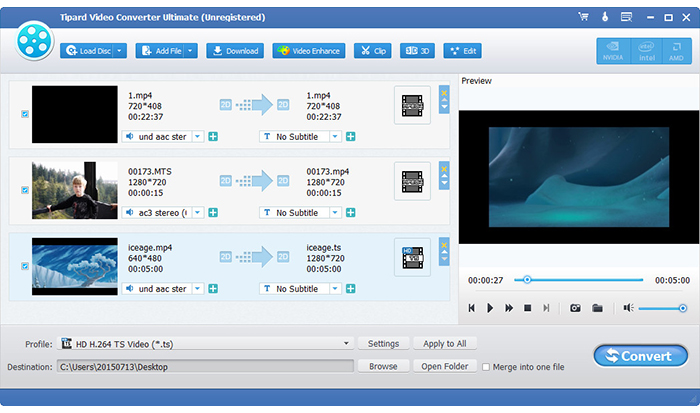
ビデオをロードするには、[ファイルを追加]ボタンをクリックします。
「ファイル」メニューの「ビデオの追加」をクリックすると、ビデオファイルを読み込むことができます。 または下の[ファイルを追加]ボタンをクリックしてビデオを直接読み込むことができます。
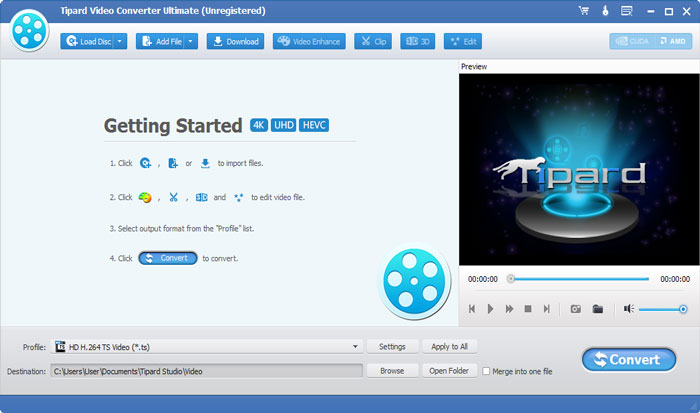
3D形式を設定する
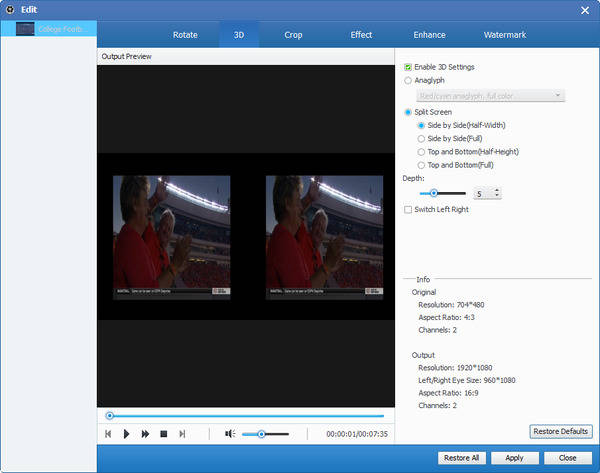
アナグリフ3D、サイドバイサイド3D、トップ&ボトム3Dのようないくつかの3Dモードを出力3Dモードとして選択できます。
詳細出力設定
オーディオトラック、字幕、プロファイル、および出力ファイルを選択して、ビデオをカスタマイズできます。
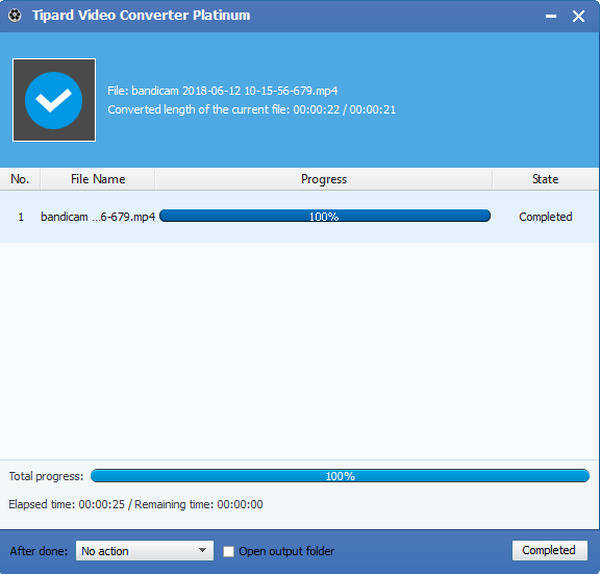
2Dから3Dに換算する
「変換」画像ボタンを押すと、2Dを3D動画に変換し始めます。 変換が完了したら、iTunesまたはiPad Transfer Platinum経由でiPadに転送する必要があります。
iPad転送のプラチナを使って映画をiPadに転送する方法を知りたい場合は、次の記事をご覧ください。どのようにPCからiPadに映画を転送するには?
Part 2:Apple TV経由でiPad 3DビデオをHDTVで楽しむには?
HDMIケーブルをHDTVとApple TVに差し込みます。 デバイスを電源コンセントに接続します。 Apple TVが起動し、Appleロゴが画面に表示されます。
リモコンを使用してメニューに使用する言語を選択します(音量の上下ボタンで強調表示が上下に移動し、中央ボタンで選択します)。 設定メニューのAirplayをオンにします。
その後、Apple TVは使用可能なWiFiネットワークをスキャンし、WiFi / Ethernetに接続します。 あなたのものを見つけて選んでください。 その後、パスワードを入力して「完了」をクリックします。
iPadの「ホーム」ボタンをダブルクリックし、左から右にポップアップする画面をスライドさせます。 Apple TVのオプションを押すと、すでにHDTV画面に表示されたパスワードを要求するウィンドウがポップアップします。 あなたのiPadが今Apple TVに接続されていることを示すパスワードを入力してください!
あなたのiPadのビデオリストから3Dムービーを選択してください。 再生ボタンを押すと今すぐ見ることができます!今すぐ試すことができます。







